Hvordan har du svært nulstillet Android Phone / Tablet

Hvis du har en Android-enhed, skal du have hørt om hard reset. Det er både en nyttig og en risikofyldt funktion til Android. Først og fremmest kan hardtopindstilling Android løse næsten alle softwareproblemer, som f.eks. Nedbrud, opgraderingsfejl, virus og andre fejl. Bortset fra skærmens smadre, kunne Android hard reset straks rette din Android-enhed. Men hver mønt har to sider, det gør også hårdt nulstillet. Det vil slette alle personlige data og indstillinger fra din mobilenhed. Hvis du har rodfæstet din Android-telefon, kan det også være en katastrofe, og du kan gemme din telefon. Anyway, før udføre en sådan handling; sørg for at du har tænkt omhyggeligt. I denne vejledning skal vi vise dig flere metoder til at gøre hard reset på Android devices.c
1. Hard reset unrooted Android-enhed
Metode 1: Indstillinger app
Hvis din Android-enhed stadig kører godt, kan det være meget nemt.
Trin 1: Lås dit håndsæt op og gå til Indstillinger-app på startskærmen.
Trin 2: Find ud af Backup & reset-indstilling, som normalt er på skærmen Avancerede indstillinger.
Trin 3: Åbn Sikkerhedskopiering og nulstil og tryk på Fabriksindstilling eller Fabriksdataindstilling for at fremkalde fabriksåbningsprocessen.
Dette er den nemmeste måde at nulstille Android-tablet eller Android-telefon.
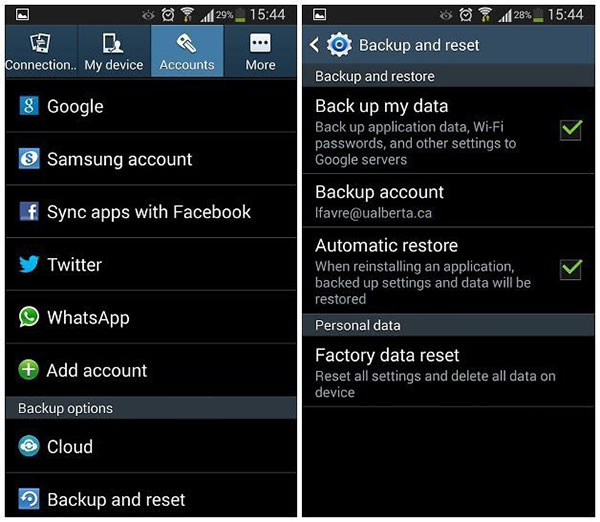
Metode 2: Recovery mode
Hvis din Android-enhed stadig kører godt, kan det være meget nemt.
Trin 1: Sluk din Android-enhed. Hold begge tænd / sluk-tasterne nede samtidig for at skifte til genoprettelsesfunktion.
Trin 2: Brug Lydstyrketaster til at markere indstillingen Tør data / fabriksindstilling på menulinjen, og tryk på tænd / sluk-tasten for at udføre den.
Trin 3: På bekræftelsesskærmbilledet skal du vælge Ja, slette alle brugerdata ved hjælp af lydstyrketaster og udføre den ved at trykke på tænd / sluk-tasten.
Trin 4: Det tager et par minutter at gendanne håndsættet til fabriksindstillingerne. Når det er gjort, skal du vælge genstartssystem nu for at fuldføre hele processen. For forskellige enheder kan tastekombinationen for at fremkalde gendannelsestilstand være forskellig. Samsung Galaxy Series bruger for eksempel Power + Home + knapperne til lydstyrke op. Nexus Series bruger tasterne Power + Volume Up + Volume Down. Hvis du har LG G Series eller HTC one Series, skal du trykke på Power + Volume down-knapperne. Motorola Droid Series bruger Power + Home-knapper. Hvis du ikke er sikker, kan du søge i den online.
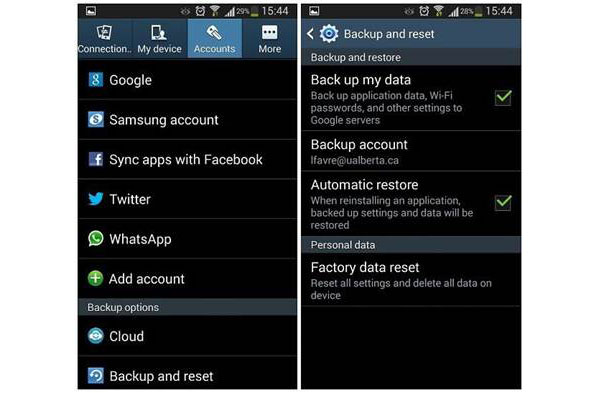
Metode 3: Android SDK-værktøjer
Android hard-set app fungerer på alle Android-enheder, herunder de nedstyrede enheder. Den eneste forudsætning er, at du har tændt USB-fejlfinding.
Trin 1: Download Android SDK Manager fra Google-udviklerens websted og installer den på din pc. Slut din Android-telefon til computeren med et USB-kabel.
Trin 2: Start Android SDK Manager, marker afkrydsningsfeltet foran Android SDK Tools og fjern markeringen i andre felter. Klik på Install-knappen nederst til højre i grænsefladen for at installere SDK-værktøjer på din computer.
Trin 3: Find til platform-værktøjer mappe i Android SDK værktøjer installation directory. Hold Shift nøglen og højreklik med musen og vælg Åbn kommandoprompt her.
Trin 4: Skriv adb genstart genoprettelse i kommandovinduet for at genstarte din Android-håndsæt i genoprettelsesfunktion.
Trin 5: Derefter kan du fjerne dit håndsæt og udføre metode 2 til hard reset Android-enhed.
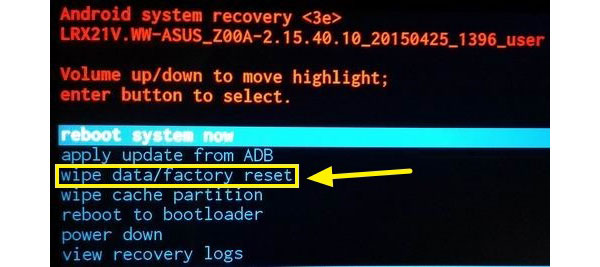
Metode 4: Android Enhedshåndtering
Dette er den eneste måde, hvorpå Android kan nulstilles eksternt. Og forudsætningen er, at din smartphone har forbindelse til internettet og tilføjet Google-konto.
Trin 1: Få adgang til Googles Android Device Manager-websted i en browser og log ind på samme Google-konto.
Trin 2: ADM vil automatisk søge på dit håndsæt på kortet. Når det blev fundet, skal du klikke på knappen Slet for at fortsætte.
Trin 3: Derefter dukker en bekræftelsesdialog op; du skal klikke på knappen Slet igen for at udføre fabriks nulstilling.
Android Device Manager er et kraftfuldt værktøj. Selvom dit håndsæt er offline nu, vil det udføre fabriksindstillingen, når din telefon forbinder internettet.
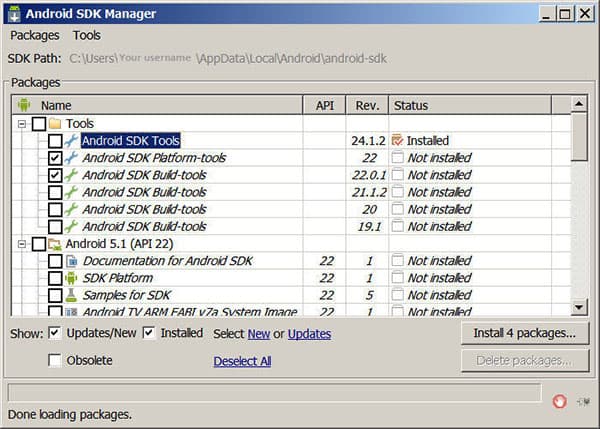
2. Hard reset rodfæstet Android-telefon / tablet
Mange mennesker rapporterede, at deres rodfæste telefoner murede efter, at gøre hårdt nulstille Android simpelthen. Det er sandt. Hvis du ikke afbryder din enhed, kan hard reset være en katastrofe.
Trin 1: Sørg for, at din smartphone eller tablet har mere end 70% strømafgift. Download SuperSU fra Play Store og installer den på dit håndsæt.
Trin 2: Få adgang til SuperSU app, og åbn fanen Settings og tryk på Full unroot.
Trin 3: Efter unroot kan du vælge en hvilken som helst metode ovenfor til hard reset Android-enhed.
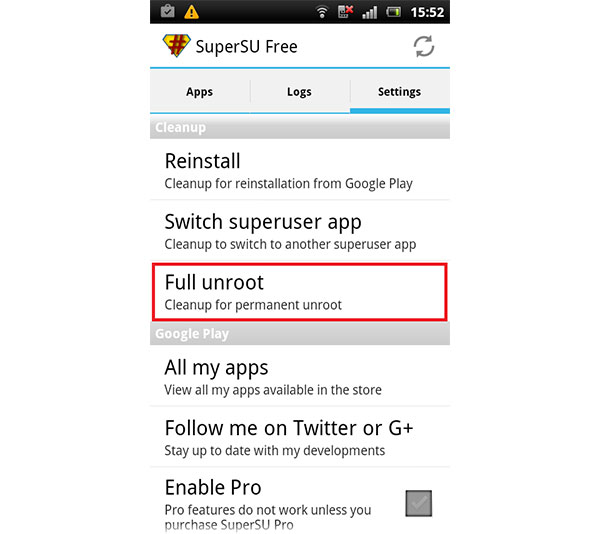
3. Gendan Android Data efter hard reset
Hard reset Android vil slette alle personlige data. Bare rolig! Tipard Android Data Recovery kunne gendanne og gendanne slettede data og filer. Det kunne scanne hele det interne lager og give dig mulighed for at vælge alle data til genoprettelse. Desuden kan dette værktøj gendanne de oprindelige filer, men ikke miniaturebilleder. Android Data Recovery fungerer godt på alle Android-enheder, selvom det styrtede eller blev brudt.
Sådan gendannes Android-data
Download og installer den nyeste version af Android Data Recovery på din computer.
Tip: Den har en version til henholdsvis Windows og Mac.
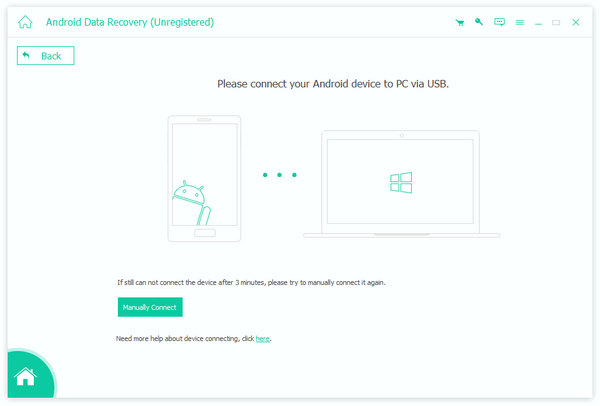
Kør Android Data Recovery og brug et USB-kabel til at forbinde din Android-enhed til computeren. Dette værktøj vil automatisk genkende Android-enheden.
Følg instruktionerne på skærmen for at tænde USB-fejlretning på din telefon.
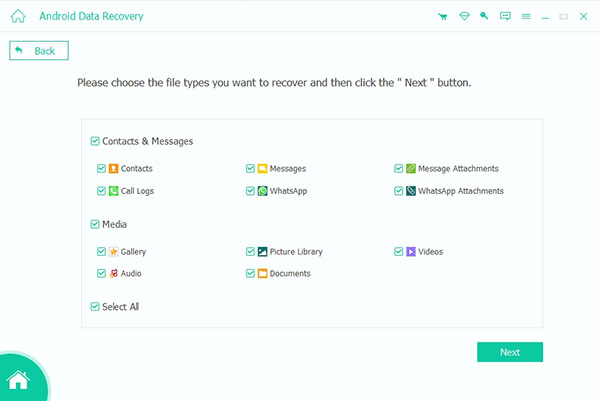
Når du er tilsluttet korrekt, kan du vælge datatyper og trykke på knappen Næste for at åbne detaljeringsvinduet. Her kan du vælge bestemte filer til genoprettelse.
Hvis du er klar, skal du klikke på knappen Recover. Få minutter senere vil de valgte data og filer gendannes og gendannes til din Android-enhed.
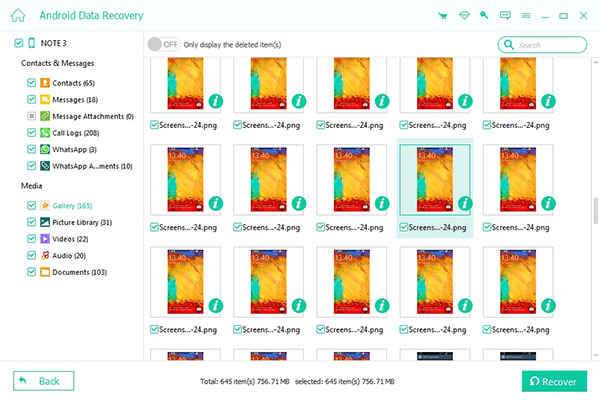
Hvis du vil gendanne Android-data til pc, kan du skifte til modusen for brudte Android Phone Data Extraction og følge vejledningen ovenfor for at eksportere data fra Android til harddisk.
Konklusion
Der er mindst fire metoder til at nulstille Android-enheder, herunder tablet og smartphone. Og du kan lære disse metoder trin for trin i denne vejledning. Indstillinger app metode er nemmere at udføre. Android Enhedsadministrator kunne gøre hårdt nulstille Android-enheder eksternt. Gendannelsesmodus er mere egnet til at gøre, når håndsættet styrtede. Og hvis du ikke kan finde vej til genopretningstilstand, kan du bruge Android SDK-værktøjer, som fungerer på alle Android-telefoner. Efter hard reset en Android kan du prøve Tipard Android Data Recovery. Den har kapacitet til at gendanne og gendanne kontakter, meddelelser, mediefiler og andre dokumenter med original kvalitet.







